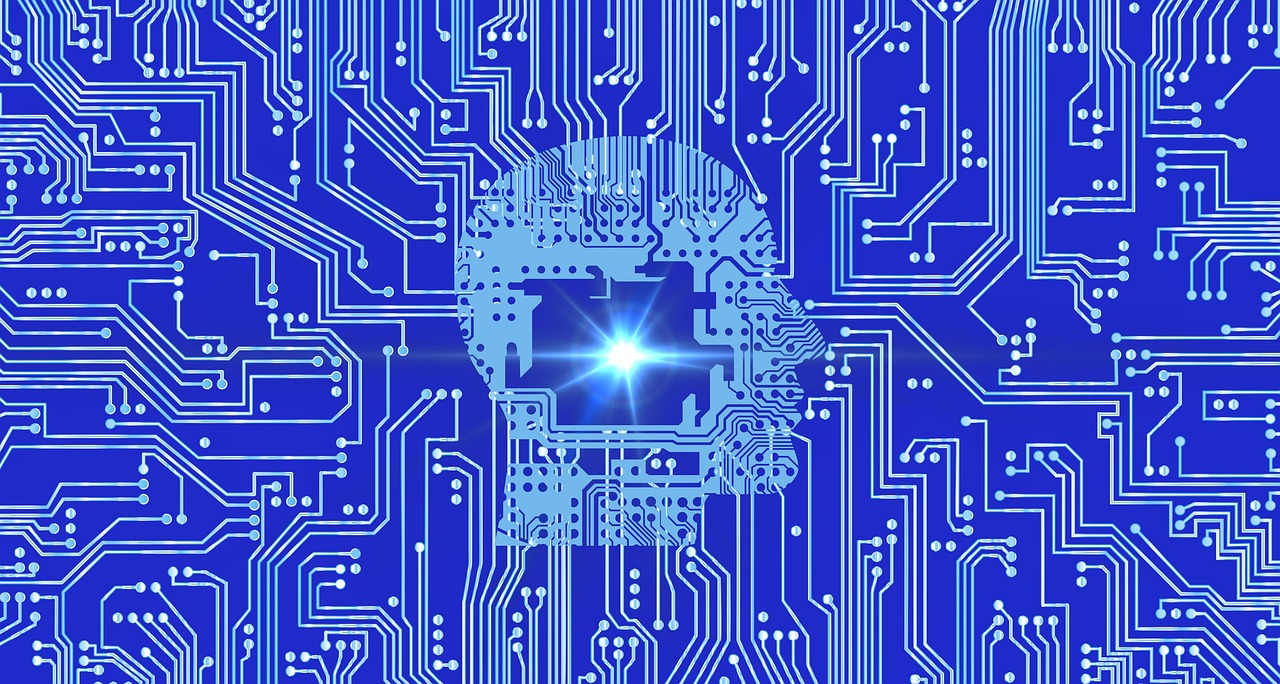Vous vous demandez pourquoi vous ne parvenez pas à transférer des fichiers depuis votre iPhone en utilisant le Bluetooth ? Pour dire les choses clairement, le Bluetooth des appareils iOS ne prend pas en charge le transfert de fichiers, même entre des appareils iOS comme l’iPad et l’iPhone. Cependant, avec iOS 7, Apple a fourni une fonctionnalité nommée AirDrop avec laquelle vous pouvez transférer des fichiers entre iPad, iPhone et Mac. Dans cet article, nous vous ferons connaître la fonctionnalité AirDrop qui vous aidera à partager des fichiers entre l’iPhone, l’iPad et le Mac sans avoir à les connecter physiquement par USB.
La fonction AirDrop n’est disponible que pour les derniers iPhone et iPad.
Partager des fichiers entre iPhone, iPad et Mac
D’abord, activez AirDrop sur l’appareil auquel vous voulez envoyer des données. Vous pouvez le trouver dans le centre de contrôle.
Tapez sur AirDrop et faites-vous découvrir à tous ou seulement aux personnes de vos contacts selon votre choix en sélectionnant l’une de ces deux options. En activant AirDrop, vous activerez Bluetooth et Wi-Fi. Vous pouvez trouver AirDrop sous Finder dans le Macbook.
Maintenant, dirigez-vous vers l’appareil Apple à partir duquel vous voulez envoyer les données. Dans ce cas, transférons des photos d’un appareil iOS à un autre.
Allez dans l’application Photos. Tapez sur n’importe quelle photo pour la sélectionner. Tapez sur l’icône de partage de fichiers dans le coin inférieur gauche de l’écran.
Si vous avez déjà activé AirDrop sur votre appareil, alors il recherchera et affichera les appareils disponibles. Dans ce cas, nous n’avons pas activé AirDrop, ainsi il suffit de taper sur l’icône AirDrop pour l’activer.
Sélectionnez l’appareil Apple vers lequel vous souhaitez envoyer les Photos ou les fichiers. Tapez sur Accepter sur l’autre appareil.
Vous avez réussi à transférer des fichiers entre vos appareils Apple en un clin d’œil grâce à AirDrop. Vous pouvez utiliser la même procédure pour accomplir le transfert de fichiers vers l’iPad à partir d’un iPhone ou d’un Macbook.
Nous souhaitons que vous ayez appris avec succès sur la façon de partager des fichiers entre iPhone et d’autres appareils Apple, ce qui signifie que vous êtes maintenant en mesure de transférer des données entre deux iPhone ou iPad.